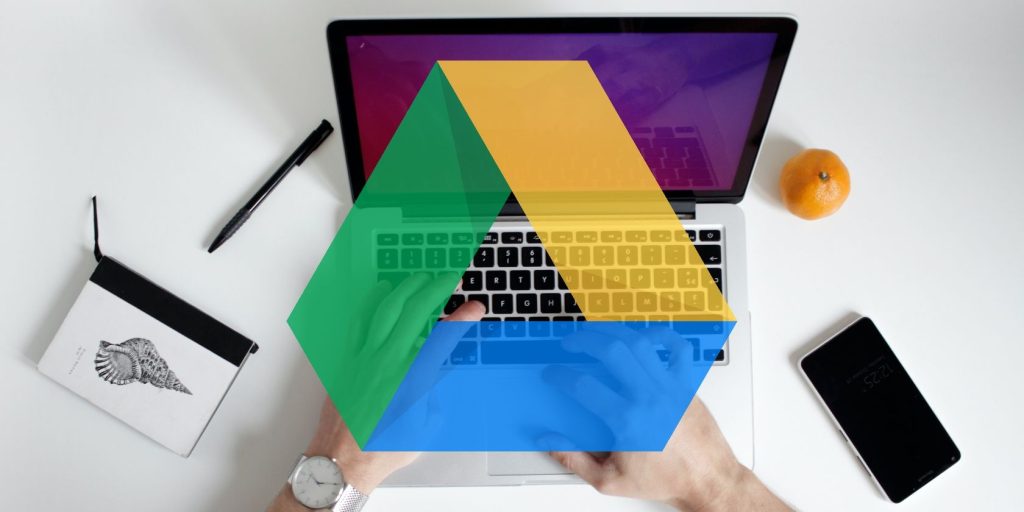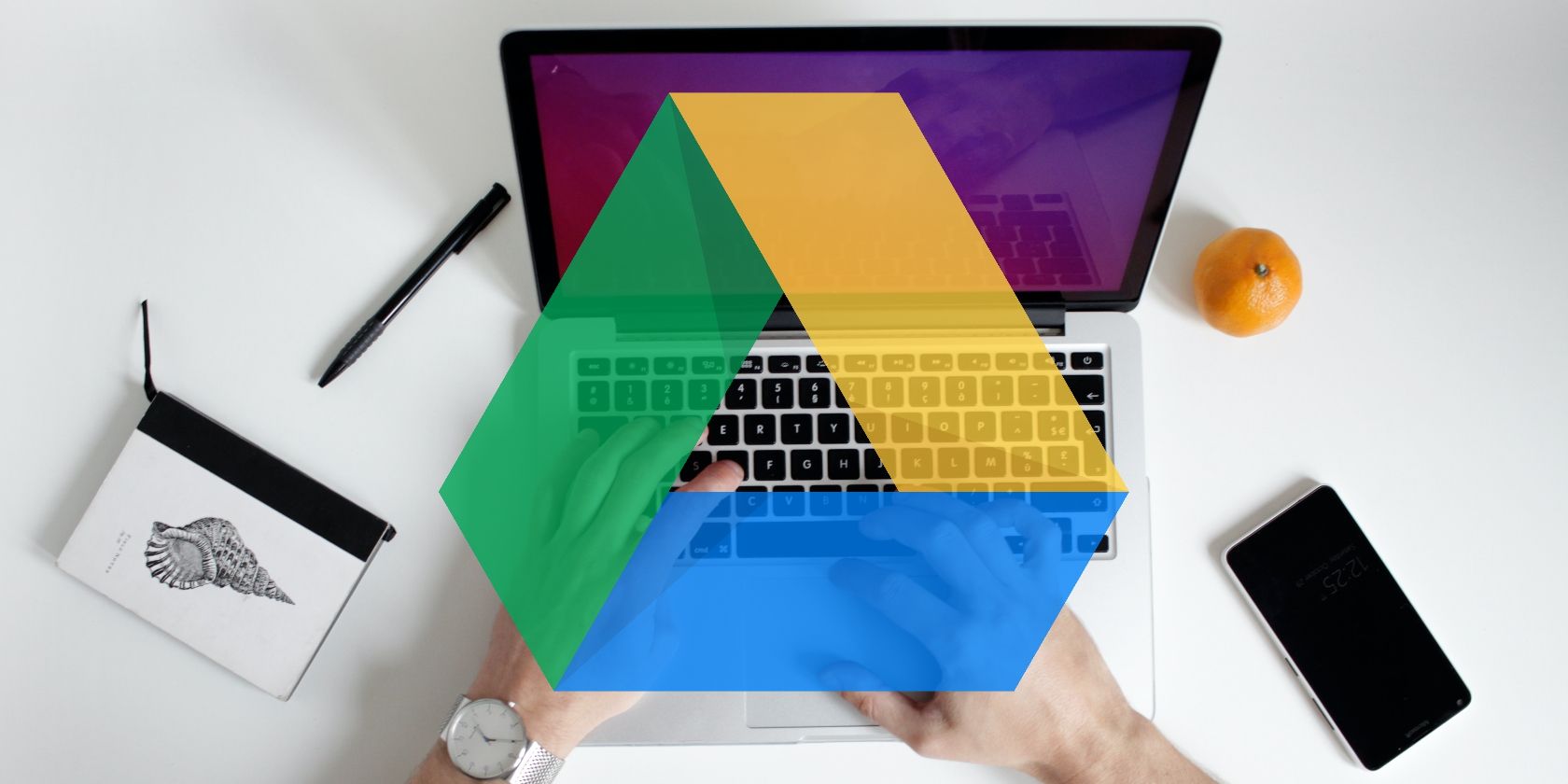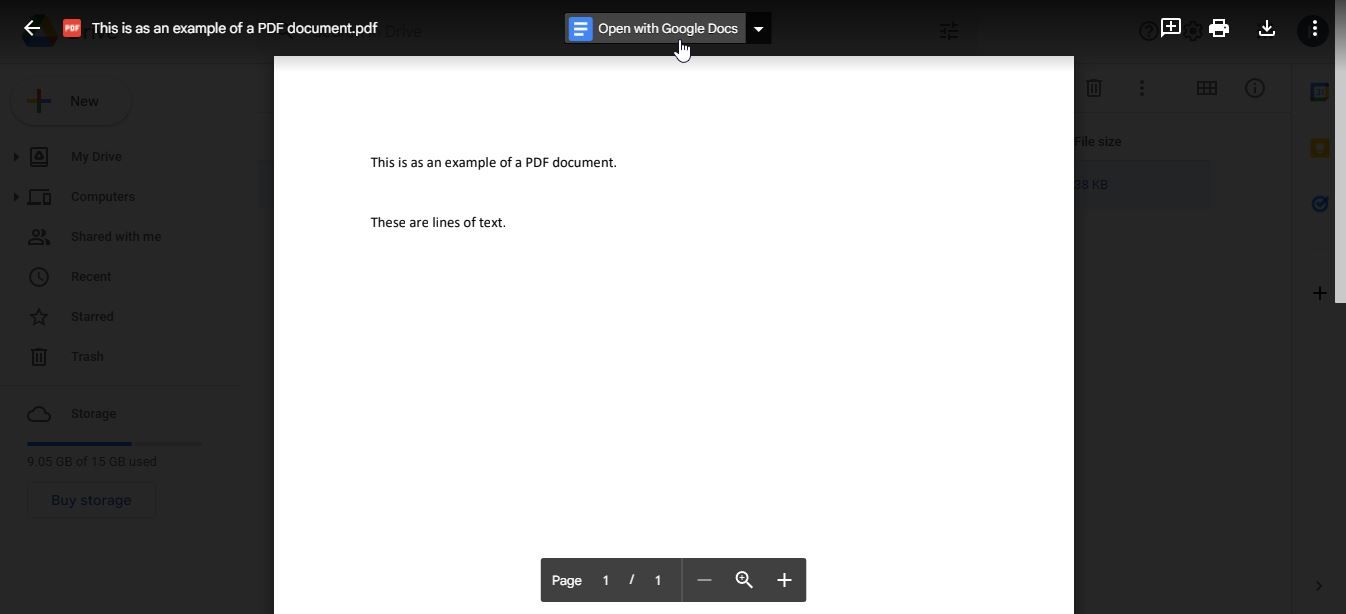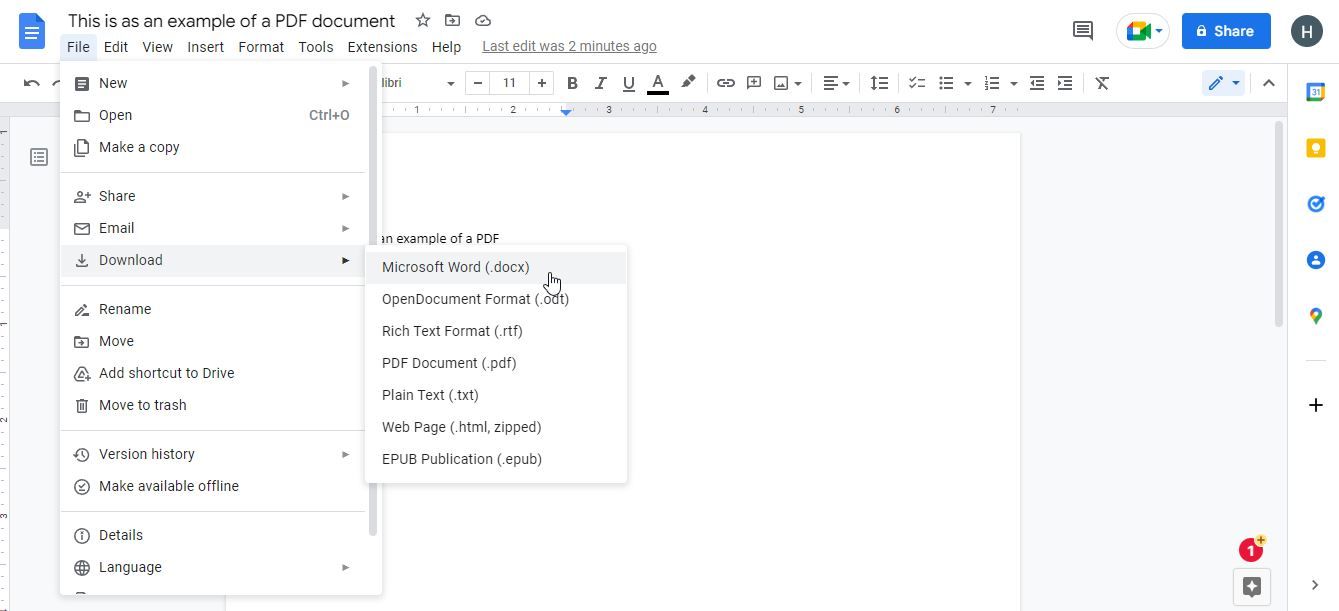.
Usando o Google Drive, você pode converter facilmente seus arquivos PDF em documentos do Microsoft Word sem nenhum aplicativo de conversão de PDF. Aqui está como fazê-lo!
Se você já trabalhou com PDFs, sem dúvida sabe que às vezes pode ser difícil editar, ler e trabalhar com eles. Há uma grande variedade de ferramentas disponíveis por aí que tentam remediar esse problema, mas por que baixar alguns programas que você nem sabe que funcionarão quando já existe uma solução muito melhor disponível?
O Google Drive pode abrir, ler e salvar novamente arquivos PDF para você, eliminando o incômodo de converter PDFs quase inteiramente. Aqui está como.
Como converter arquivos PDF para Word usando o Google Drive
- A primeira coisa que você precisa fazer é fazer login no Google Drive e fazer o upload do PDF. Isso significa que essa técnica não funcionará se você quiser saber como converter um site completo em PDF facilmente, mas é bom para documentos existentes. Se o documento for particularmente grande, isso pode demorar um pouco.
- Depois de ter carregado o seu documento, clique duas vezes nele. Isso levará você a uma visualização do documento PDF, onde você poderá ler rapidamente seu conteúdo. Na parte superior, você verá um botão rotulado Abrir com o Google Docs. Clique neste.
- Isso pode demorar um pouco, dependendo do tamanho do seu documento. Documentos particularmente grandes, por exemplo, podem levar vários minutos. Uma vez terminado, no entanto, você deve ter seu PDF em um formato de texto editável.
- Opcionalmente, você pode querer limpar parte do texto. Converter PDFs em documentos de texto como esse às vezes pode ter alguns resultados estranhos, como texto mal alinhado ou ortografia incorreta. Você pode limpar isso manualmente, se quiser, ou apenas deixá-lo como está. Como alternativa, você sempre pode aprender a converter PDF para Word gratuitamente.
- Se você preferir o Google Docs ao Word, pode parar por aqui. Para acessá-lo offline, no entanto, você precisará baixá-lo. Você pode acessar isso acessando Arquivo > Baixar e escolhendo o formato de arquivo desejado. Se você planeja usá-lo com o Word, o formato .docx é o que você está procurando.
Obtenha mais do Google Drive
Como você pode ver, converter arquivos PDF para Word usando o Google Drive é um processo bastante fácil quando você sabe o que precisa fazer. Felizmente, o processo é rápido e fácil de fazer, então você pode facilmente experimentá-lo e ver se gosta dos resultados.
.